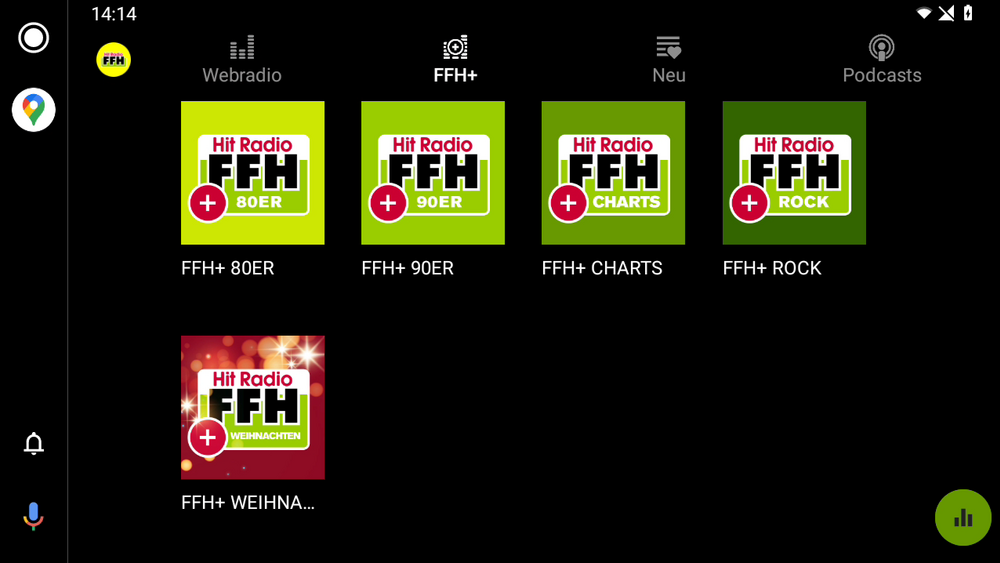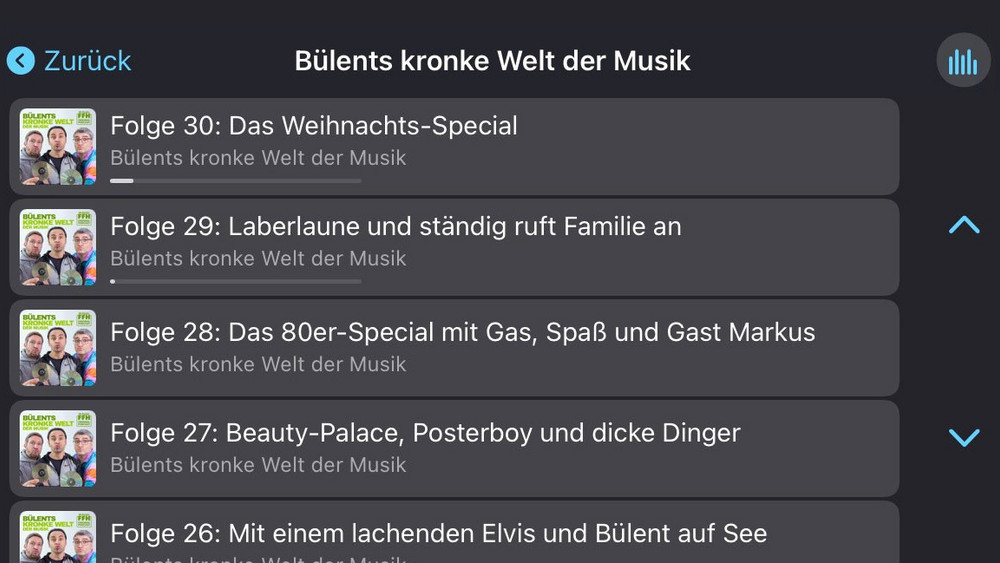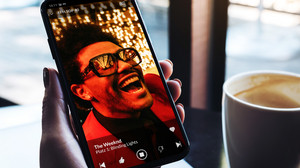Großes App-Update - CarPlay, Android Auto und Chromecast
Radio hören im Auto wird jetzt noch bequemer. Die FFH-App hat ein großes Update bekommen und ist nun optimiert für Apple CarPlay (iOS, iPhone) und Android Auto. Viele neue smarte Funktionen bringen noch mehr Spaß beim Autofahren: Eine personalisierte Internet-Radio Liste mit 35 Webradios, Comedy, Podcasts und die aktuellen FFH-Nachrichten jederzeit auf Knopfdruck. Du kannst Musiktitel merken und bewerten.
Immer die neuesten FFH-Nachrichten
Beim Autofahren ist eine einfache Bedienung, die nicht vom Fahren ablenkt, besonders wichtig. Deshalb haben wir die neue FFH-App für CarPlay und Android Auto so gebaut, dass du deine Lieblings-Inhalte immer schnell erreichst.
Du hast die FFH-Nachrichten verpasst? Kein Problem. Auf dem Autoradio-Display ist eine kleine Weltkugel. Tippe darauf und sofort startet die neueste Nachrichten-Sendung und du bist immer top informiert und auf dem neuesten Stand.
Skippe am Lenkrad nach rechts und der Radio-Stream startet wieder.
35 Webradios nach deinen Vorlieben sortiert
Die neue kostenlose CarPlay und Android Auto Radio-App sortiert die Webradio-Liste automatisch nach deinen Vorlieben. Sender, die du häufiger hörst, landen von alleine oben auf der Liste. So kannst du schnell deine Lieblings Internet Radios starten.
FFH+: Das FFH-Programm mit verschiedenen Musikstilen
Höre das gewohnte FFH-Programm, aber mit der Musikrichtung, die du magst. Sollen mehr 80er laufen oder Hits aus den 90ern? Du magst mehr Rock oder lieber aktuelle Chart-Hits?
Die neue FFH+ Technologie gibt es jetzt auch für Android Auto und CarPlay. Die FFH-Programme mit unterschiedlichen Musikrichtungen haben jetzt im Autoradio einen eigenen Bereich.
Neuen Song gehört? Einfach merken
Dir gefällt das Lied, das gerade im Radio läuft? Du kannst es dir für später merken. Tippe einfach auf das Herz auf dem Autoradio-Display und der Titel landet auf deiner persönlichen Liste Mein Musikmix.
Du kannst auch jeden Song, der läuft bewerten und die FFH-Musikredaktion bei der Musikauswahl unterstützen. Daumen hoch heißt, der Titel soll häufiger laufen. Mit dem „Daumen runter“-Button sagst du uns, dass der Song weniger oft ins Programm soll.
Lieblings-Podcasts ohne langes Suchen
Ins Auto einsteigen und sofort die neuesten Folgen deiner Lieblings-Podcasts hören: Tippe dazu oben auf dem Display auf das „Neu“- Icon. Hier findest du von allen Podcasts die neuesten Folgen.
Und du hast deinen eigenen Bereich „Meine Podcasts“. Sobald eine neue Folge deiner abonnierten Podcasts verfügbar ist, erscheint sie hier.
Tippe auf den ersten Podcast der Liste. Dann laufen sie alle nacheinander ab und danach startet wieder das Radio-Programm. Praktisch, oder?
Im Auto an der gleichen Stelle weiterhören
Du hast Zuhause die neueste Folge von „Bülents kronke Welt der Musik“ begonnen und musst noch etwas besorgen. Sobald du ins Auto einsteigst, wird der Podcast an der gleichen Stelle fortgesetzt und du kannst Bülent Ceylan weiter zuhören.
Das funktioniert auch mit verschiedenen Geräten: Die Podcasts werden zwischen Laptop, Computer, iPad, iPhone oder Android Smartphone und CarPlay und Android Auto synchronisiert.
Was ist die beste Radio App für CarPlay und Android Auto?
Wir finden, die beste Radio-App für iPhone/Apple CarPlay und Android Auto ist die neue FFH-App. Bei der Entwicklung haben wir uns viel Mühe gegeben, damit das Radiohören im Auto so angenehm und bequem wie möglich wird. Wir hoffen, dass dir die App genauso gut gefällt und freuen uns über Feedback.
Radio-App für Chromecast
Mit der FFH Android-App kannst du Internetradio auch über Chromecast hören. Wenn ein Smart-TV-Stick von Google in der Nähe ist, dann erscheint oben in der FFH-App das Chromecast-Symbol. Tippe darauf, um die FFH-App mit Chromecast Audio oder Chromecast Video zu verbinden.
Damit kannst du unsere Radioprogramme auf der Heimkino- oder Audioanlage genießen oder Lautsprecherboxen mit dem Android Smartphone steuern.
So einfach geht’s: Chromecast-Stick ins TV-Gerät stecken und die FFH Radio-App auf dem Smartphone oder Tablet öffnen. Jetzt das Chromecast-Symbol antippen und los geht’s.
Auf dem Fernsehgerät erscheinen zum gerade laufenden Musiktitel die Songinfos und das Cover. Du kannst jeden Song mit der App bewerten und Lieder auf deine Favoriten-Liste setzen.
Auch alle unsere Podcasts können mit der FFH-App über Chromecast gehört werden.
FFH-Videos aufs TV streamen
Die Videos der FFH-Reporter und Moderatoren kannst du mit der FFH-App und Google Chromecast jetzt auch auf den Fernseher streamen. Dazu einfach mit Chromecast verbinden und ein Video in der App starten.
Tipp: Wie kann man Apps zu Android Auto hinzufügen?
Viele Autohersteller unterstützen in ihren Autoradios inzwischen Android Auto. Zum Beispiel Audi, Ford, VW (Volkswagen), Opel, Volvo, Renault, Mercedes-Benz oder Smart. Ob das Radio mit dem System von Google kompatibel ist, steht im Benutzerhandbuch. Neuere Modelle ermöglichen auch eine drahtlose Android Auto Verbindung.
Zum Einrichten Bluetooth einschalten und mit dem Car-Entertainment-System verbinden. Dann die Android Auto App aus dem Google Play Store herunterladen und öffnen. Ein Assistent führt durch die weiteren Einrichtungsschritte.
Falls die FFH-App noch nicht installiert ist, lade sie aus dem Play Store. Damit ist sie sofort unter Android Auto verfügbar.
Tipp: Wie kann man Apps in Android Auto sortieren?
Praktisch ist, wenn die Lieblings-Apps auf dem Startbildschirm im Auto gleich auf der ersten Seite sind. So kannst du Apps in Android Auto sortieren:
- Öffne auf dem Smartphone die Android Auto App und tippe auf das drei Striche Menü.
- Wähle „Einstellungen“.
- Unter „Allgemein“ gibt es den Punkt „Launcher anpassen“. Tippe darauf.
- Jetzt erscheint eine Liste aller deiner Apps, die mit Android Auto kompatibel sind.
- Setze ein Häkchen bei den Apps, die auf den Autoradio-Bildschirm sollen.
- Halte eine App gedrückt, dann kannst du sie verschieben.
- Schiebe zum Beispiel die FFH-App nach ganz oben. Dann erscheint sie auf dem ersten Autoradio-Bildschirm, sobald du Android Auto startest.
FFH Radio-App für CarPlay und Android Auto kostenlos laden